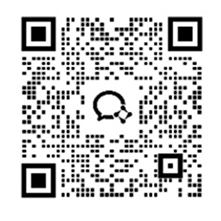- 1 首页1.1 运营之窗1.2 价格与套餐1.3 异常数据诊断1.4 数据诊断--榜单1.5 数据诊断--退货消息1.6 数据诊断--绩效异常1.7 数据诊断--微信消息推送1.8 数据诊断--跨境疫情前线
- 2 授权
2.1 店铺授权(新)2.2 CPC授权2.3 CPC授权异常2.4 权限管理2.5 商品权限2.6 船长API2.7 船长API调用方法- 3 销售
3.1 全店铺看板3.2 账户总览——移动端3.3 即时销售报告3.4 海卖助手——移动端3.5 订单列表3.6 订单列表——移动端3.7 退货报告3.8 在线商品3.9 iSKU3.10 商品运营分析3.11 商品销售统计3.12 商品费用解析3.13 业绩目标3.14 退款分析3.15 退款明细3.16 异常监控——移动端3.17 指标监控3.18 关键词排名3.19 商品诊断设置3.20 运营日志- 4 广告
4.1 数据概览4.2 广告分析4.3 广告分析-商品维度4.4 广告管理4.5 智能工具4.6 智能投放4.7 关键词挖掘4.8 排名监控4.9 操作日志- 5 FBA
5.1 FBA看板5.2 库存列表5.3 冗余库存列表5.4 库存成本预估5.5 FBA配送费异常5.6 FBA货件管理- 6 财务
6.1 店铺利润报告6.2 交易数据6.3 回款记录6.4 利润月报6.5 运营费用明细6.6 VAT报告6.7 报税国家设置6.8 VAT手动计算6.9 产品成本6.10 运营费用设置6.11 费用分摊6.12 财务相关设置6.13 汇率设置- 7 客服
7.1 邮件活动管理7.2 索取评价7.3 邮件模板管理7.4 客户总览7.5 客户列表7.6 客户分组7.7 买家消息7.8 Reviews中差评7.9 Feedback中差评7.10 商品QA7.11 全店铺绩效7.12 店铺绩效7.13 自动上传7.14 上传记录- 8 跟卖
8.1 防跟卖监控8.2 智能调价8.3 批量定时跟卖- 9 数据方舟
9.1 运营之窗9.2 实时大屏9.3 Top分析9.4 行业分析9.5 我的报表9.6 主题报表9.7 自定义报表—基础说明9.8 自定义报表—配报表9.9 自定义报表—筛数据9.10 自定义报表—做分析9.11 自定义报表—看报表9.12 下载报表9.13 运营费用设置9.14 自定义公式9.15 新增指标9.16 费用分摊- 10 ERP
10.1 首页10.2 商品--本地商品10.3 商品--品牌管理10.4 商品--分类管理10.5 采购--采购建议10.6 采购--采购计划10.7 采购--采购单10.8 采购--采购变更单10.9 采购--供应商10.10 采购—采购合同模板10.11 仓储--仓库清单10.12 仓储--库存明细10.13 仓储--入库单10.14 仓储--出库单10.15 仓储--调整单10.16 仓储--调拨单10.17 仓储--加工单10.18 仓储--库存流水10.19 FBA货件(STA)10.20 仓储--发货单10.21 仓储--成本补录单10.22 物流--物流模板管理10.23 结算--收支账户10.24 结算--资金流水10.25 结算--付款单10.26 结算--收款单10.27 报表--进销存报表10.28 报表--库存报表10.29 报表--库存明细10.30 报表--批次成本10.31 系统--打印模板10.32 ERP-使用指南- 11 VAT
11.1 VAT服务- 12 个人中心
12.1 个人账号12.2 购买运营套餐12.3 船长API12.4 报告中心- 13 客服邮件(亚马逊消息)
13.1 邮箱授权13.2 QQ邮箱13.3 Outlook邮箱13.4 新浪邮箱13.5 Sohu邮箱- 14 船长移动端
14.1 微信绑定- 15 运营分析
15.1 全店铺看板15.2 即时销售情况15.3 订单列表15.4 VAT发票自动上传15.5 测评订单15.6 ASIN关注15.7 分组分析15.8 店铺运营概况15.9 ASIN费用解析(订单)15.10 ASIN 36015.11 在线商品- 16 CaptainGPT
16.1 GPT- 17 多平台
功能模块十一:ERP
11.32 ERP-使用指南
12步完成船长BI-ERP体验,实现各仓库库存成本管理,FBA库存成本管理和采购流程管理
Part1: 4步完成商品录入
1、新增供应商
点击【采购】—【供应商】,进入页面后点击【新增供应商】即可录入供应商
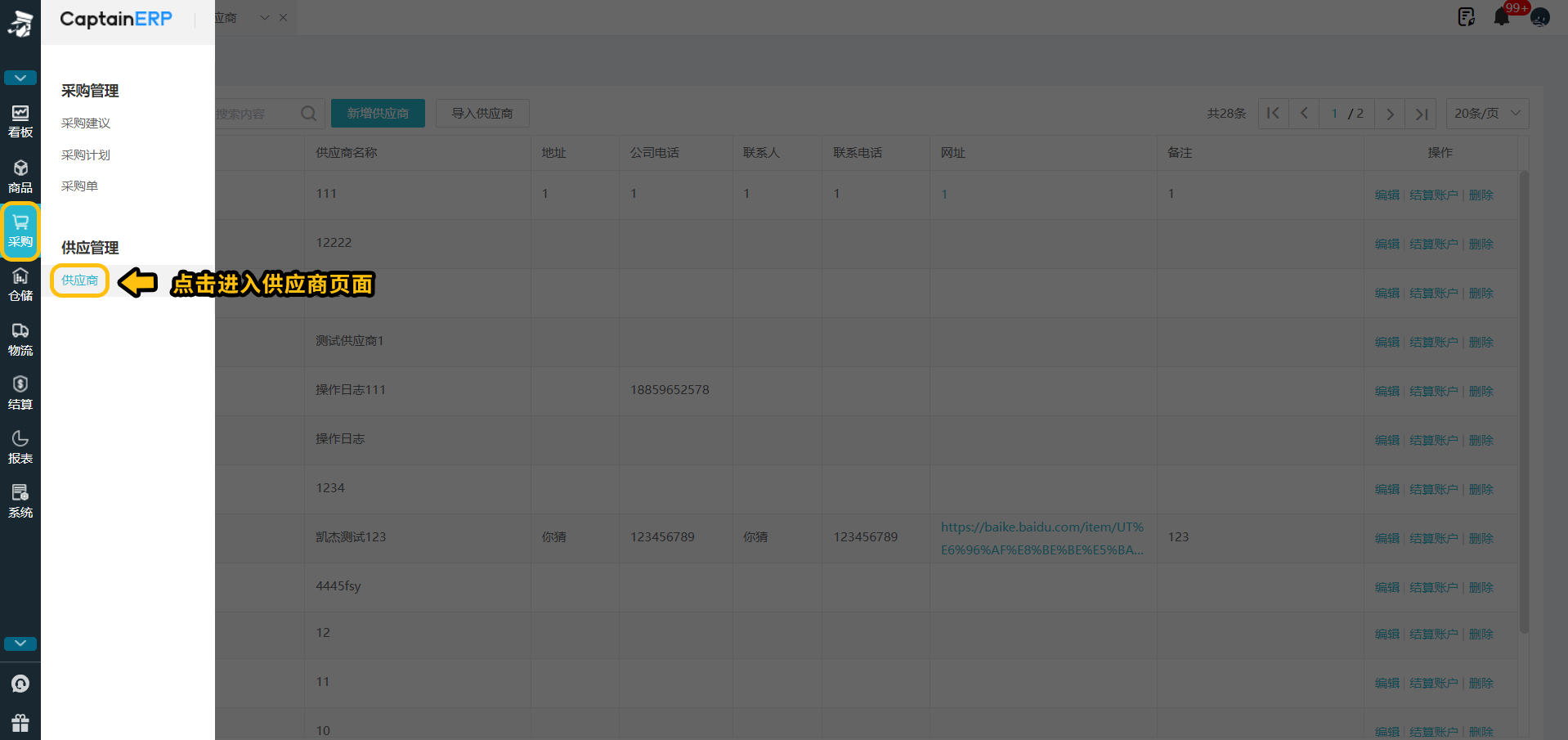
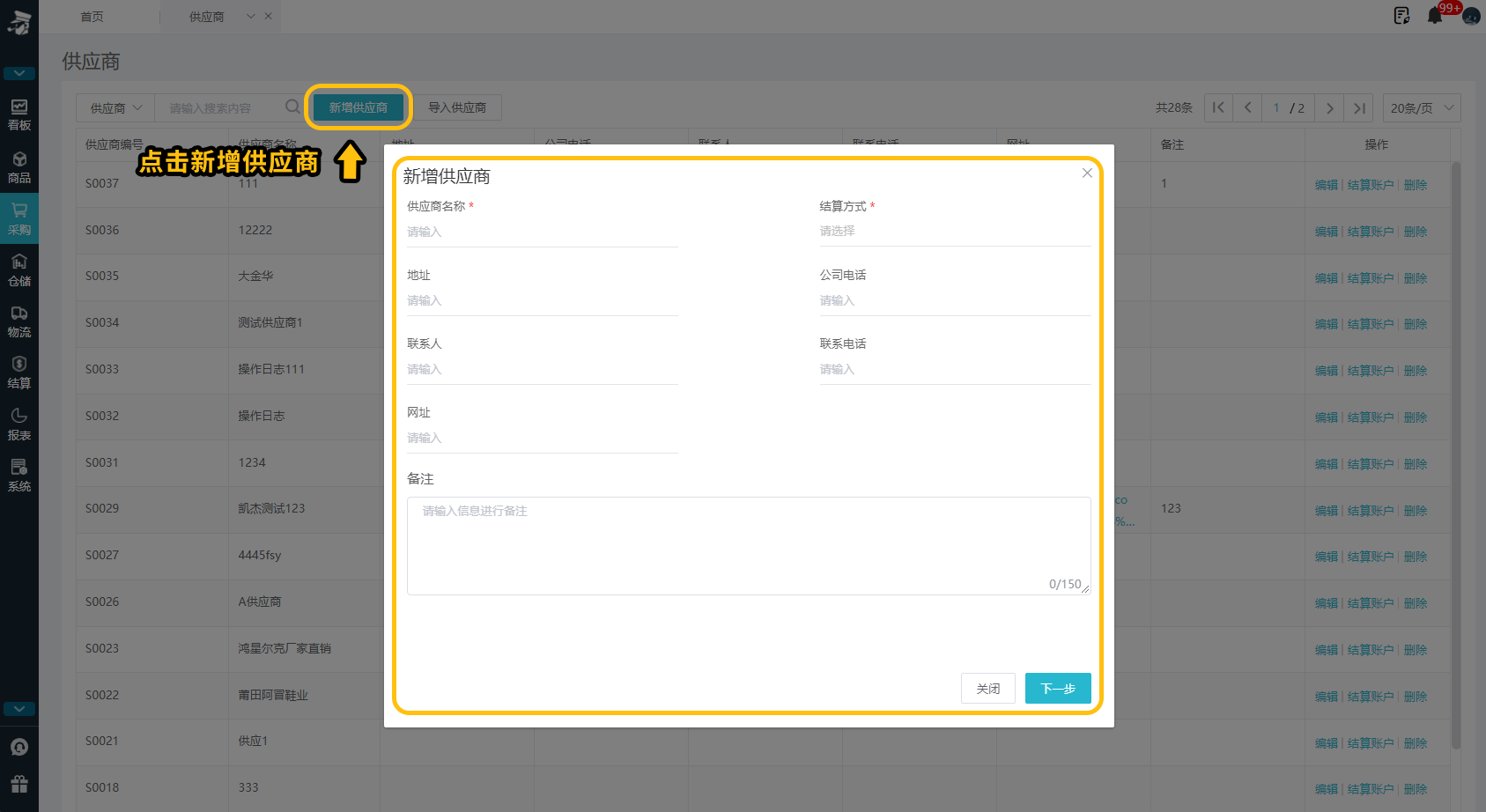
2、新建仓库
点击【仓储】—【仓库清单】,进入页面后点击【新增仓库】,即可录入仓库信息
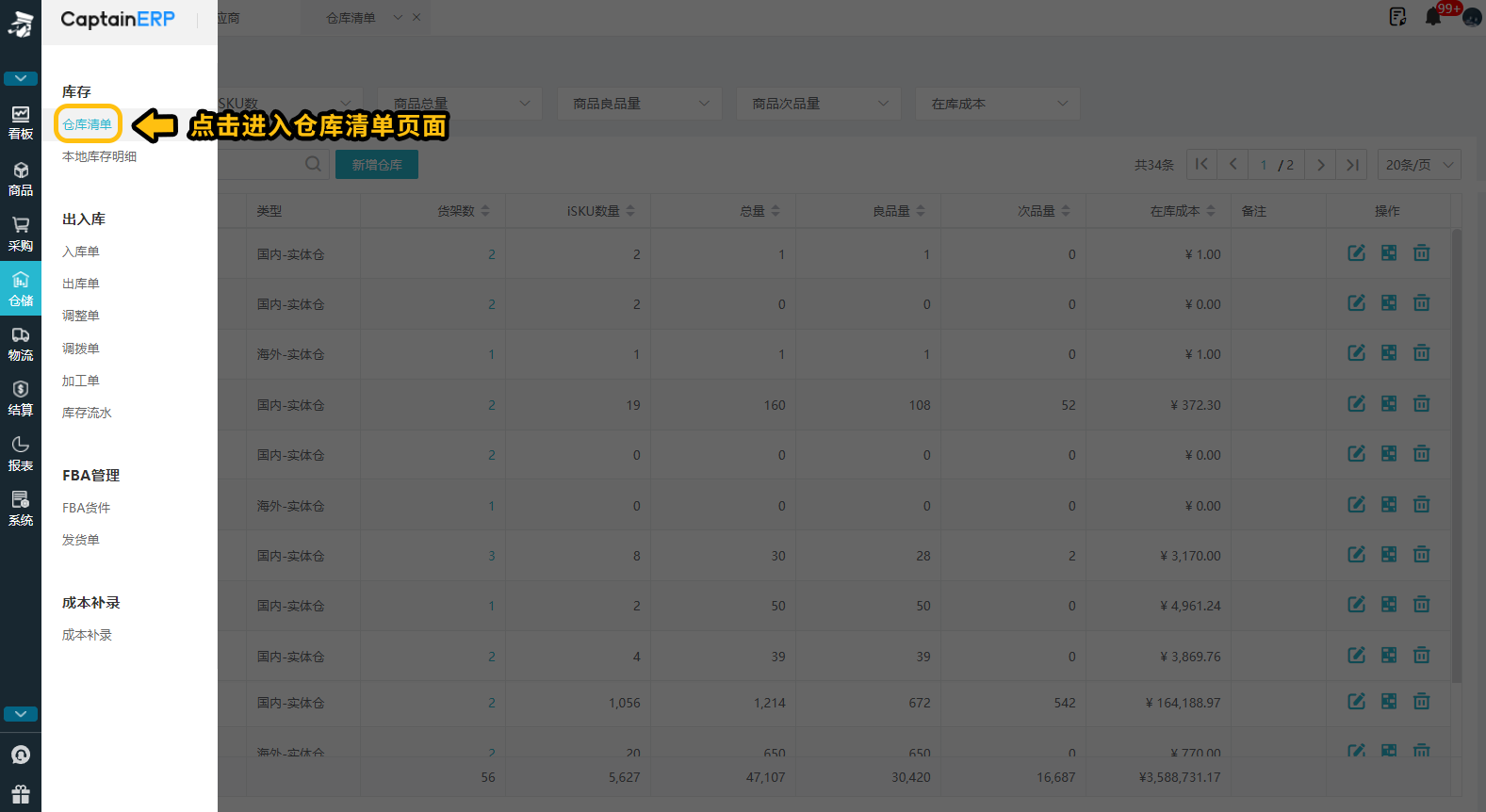
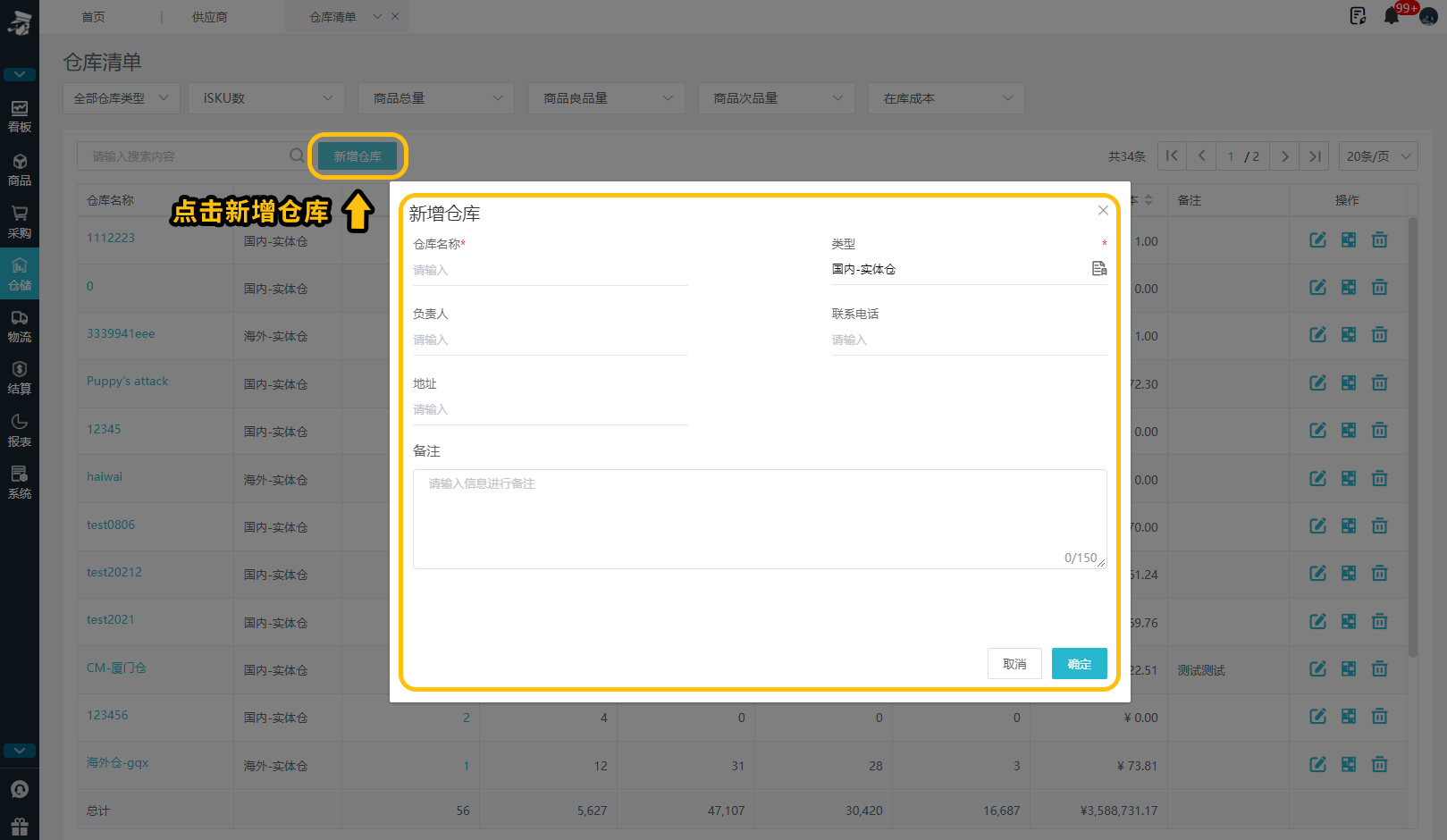
点击【管理货架】即可新增货架
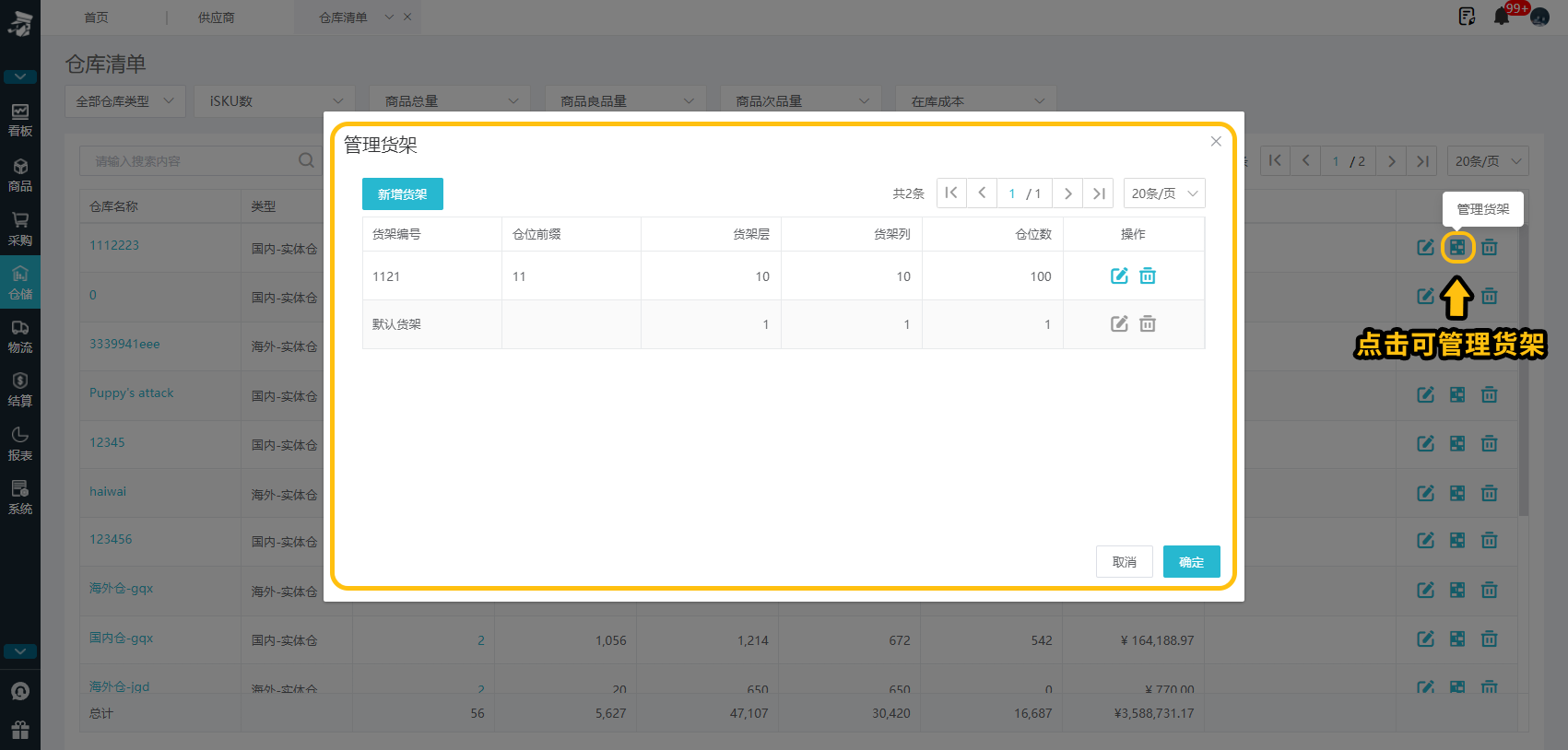
3、新增商品
点击【商品】—【本地商品】,进入页面后点击【新增】,选择【新增本地商品】即可新增商品
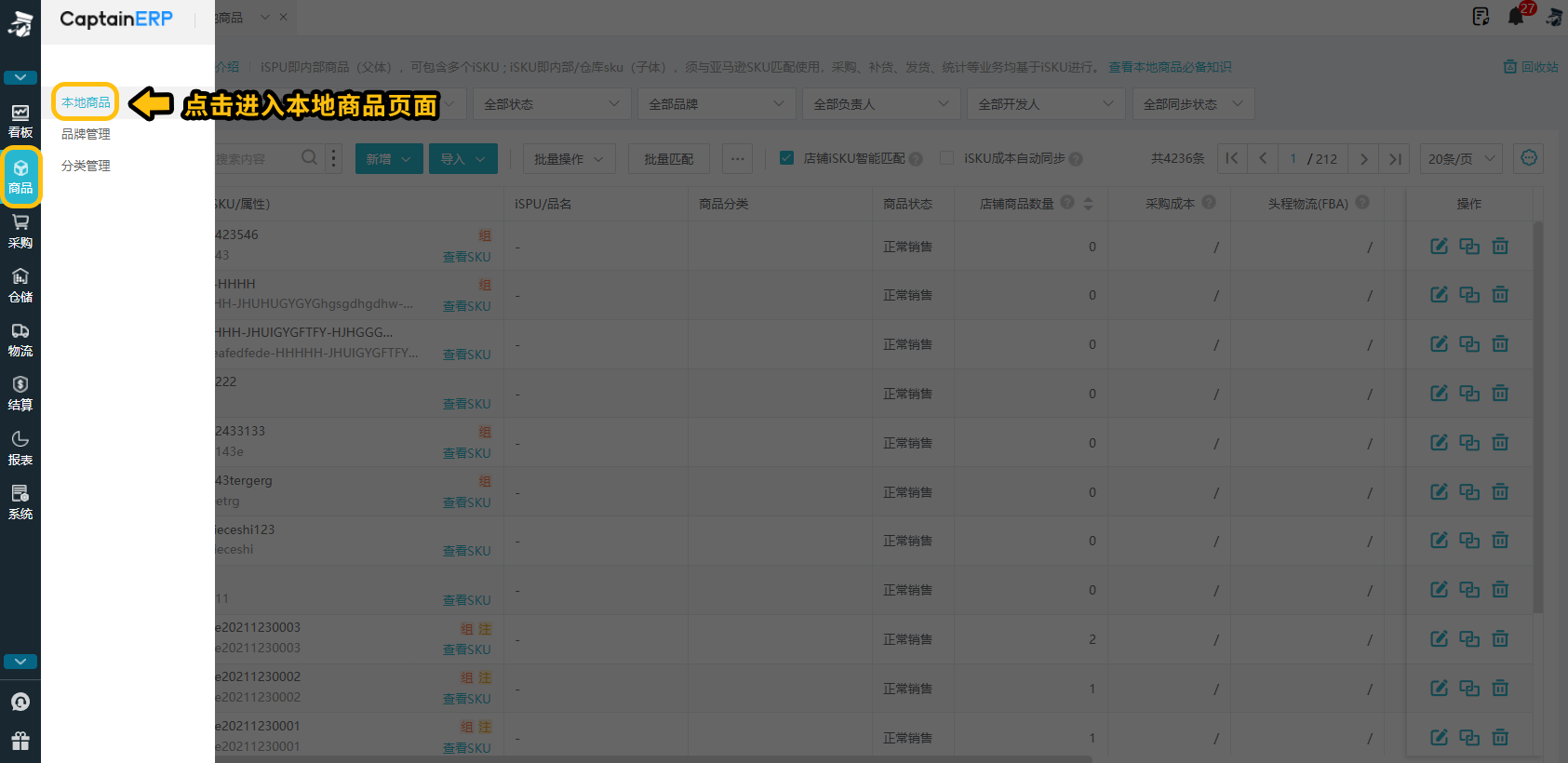
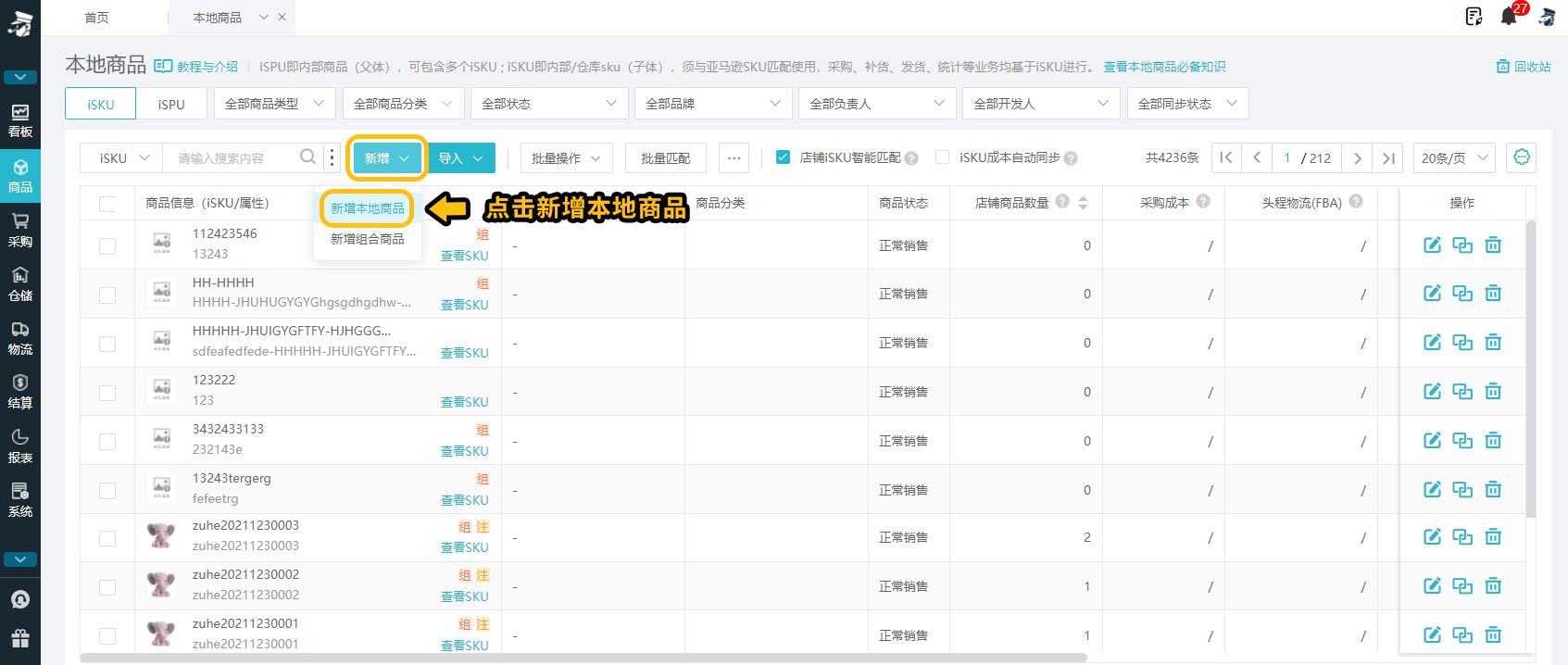
在弹窗中填写带*号的必填项及供应商信息、仓位信息,少量sku建议选择手动匹配
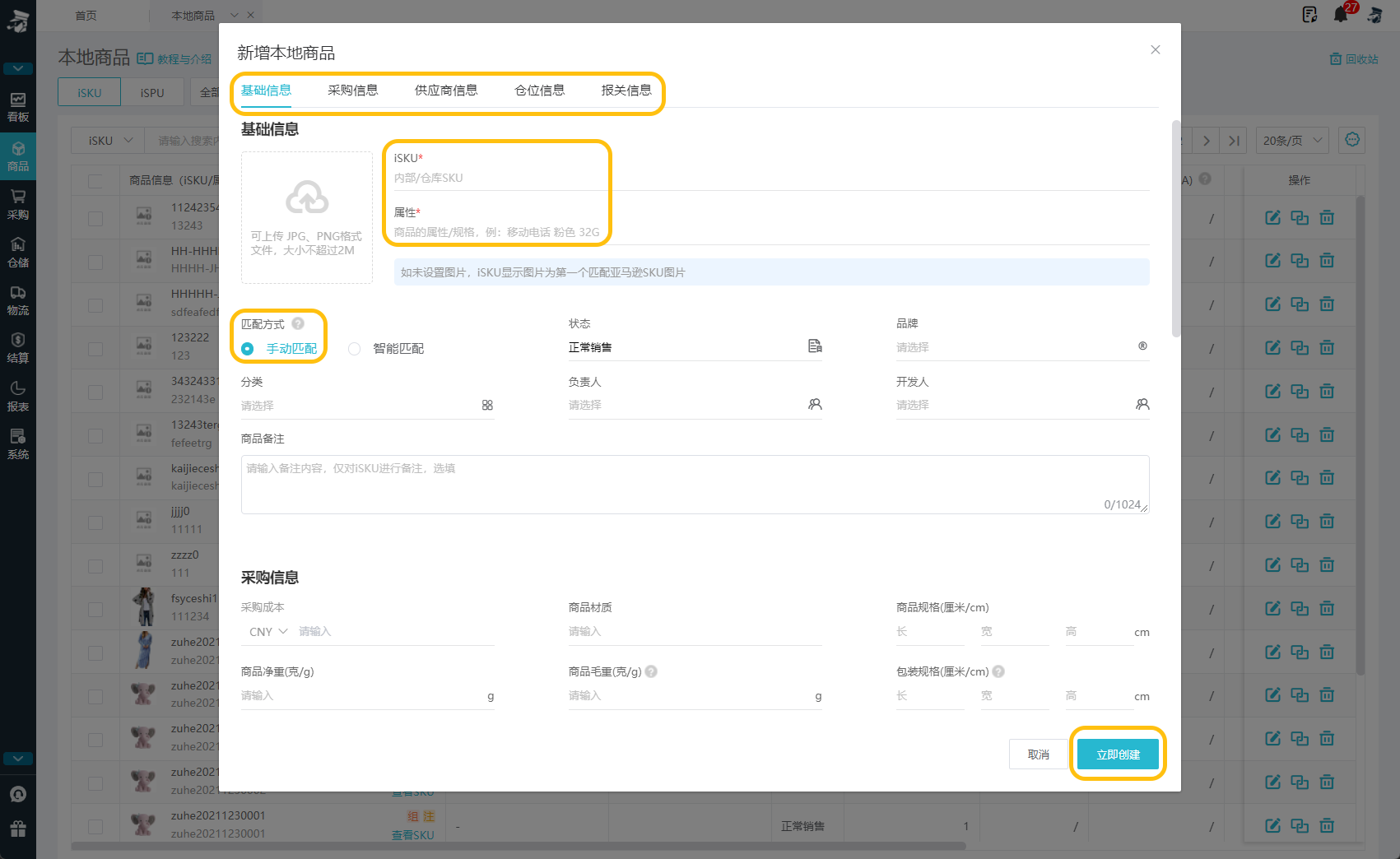
4、匹配亚马逊店铺商品
点击【商品】—【本地商品】,点击商品列表右侧匹配按钮,在弹窗重选择店铺商品,点击【添加】即可

Part2: 只需1步即可完成仓储初始化,查看各仓库库存成本
5、仓储初始化,盘点仓库已有货物情况进行入库
点击【仓储】—【入库单】,进入页面后点击【新增入库单】,选择*入库仓库,*入库类型选择为“其它入库”,填写相关信息,点击【保存并入库】即可
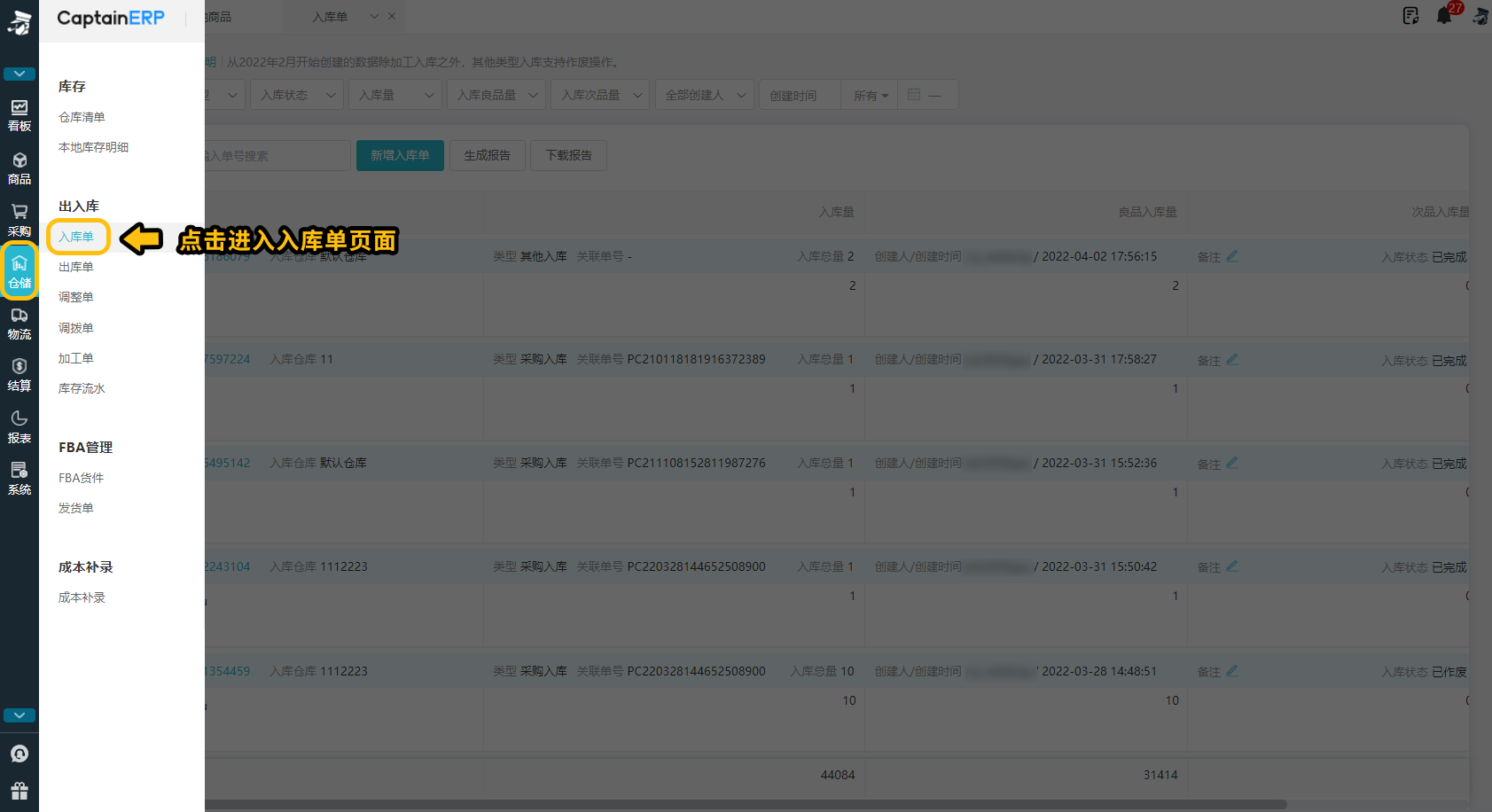
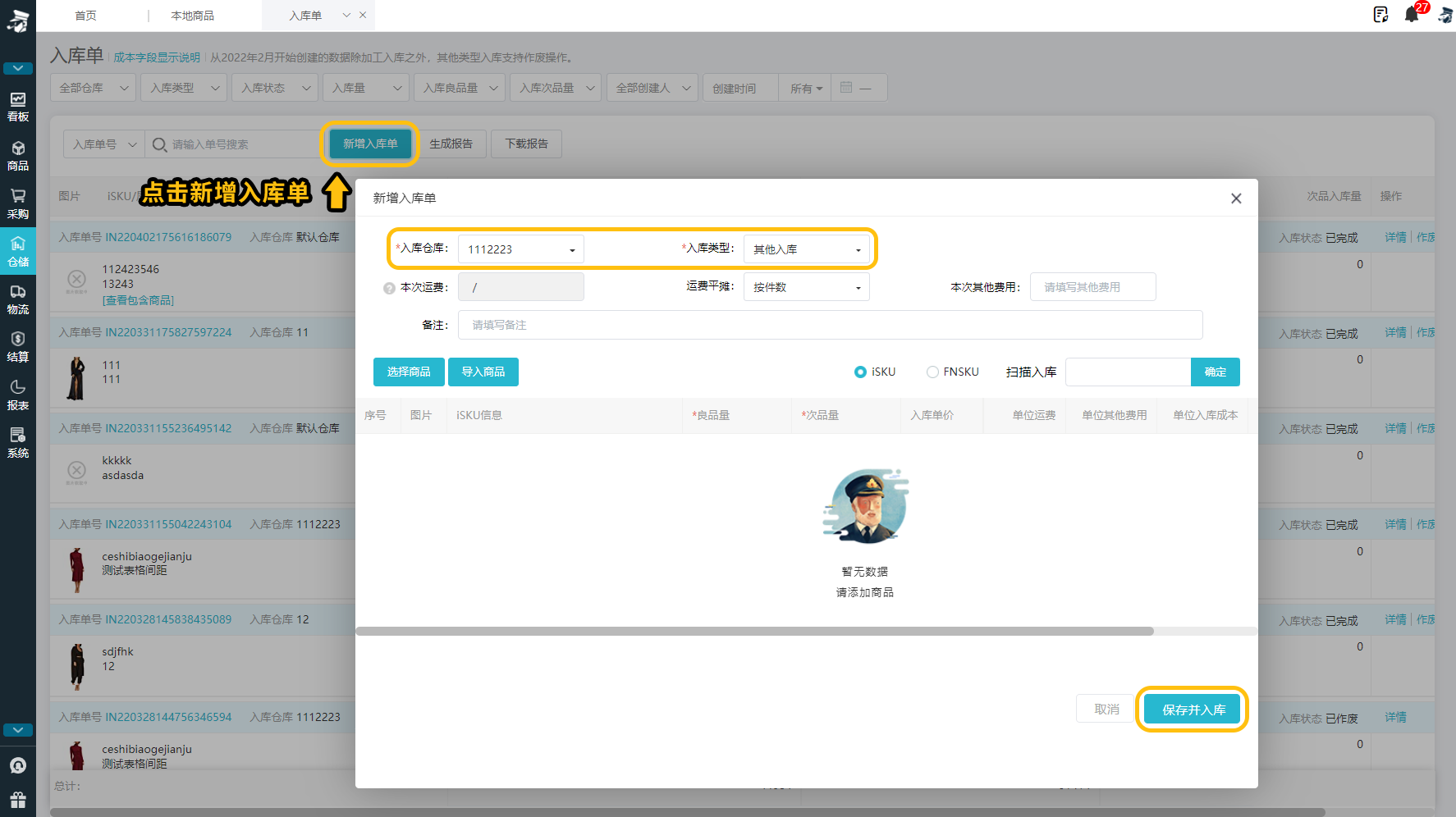
Part3: 3步完成采购流程管理
6、根据安全库存设置,查看采购建议
进入【仓储】—【本地库存明细】页面,可批量设置安全库存
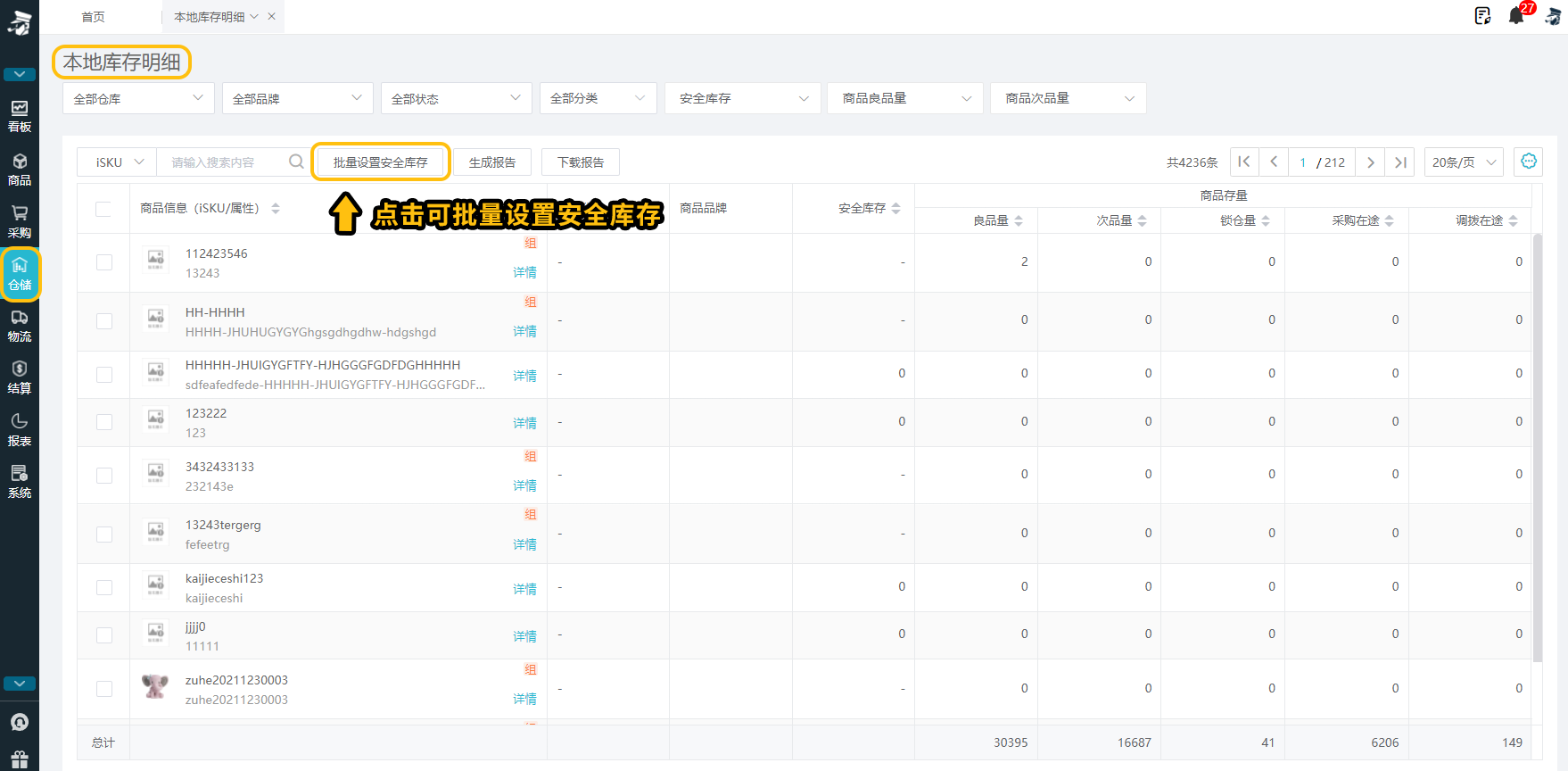
点击【采购】—【采购建议】,可根据采购建议创建【采购计划】
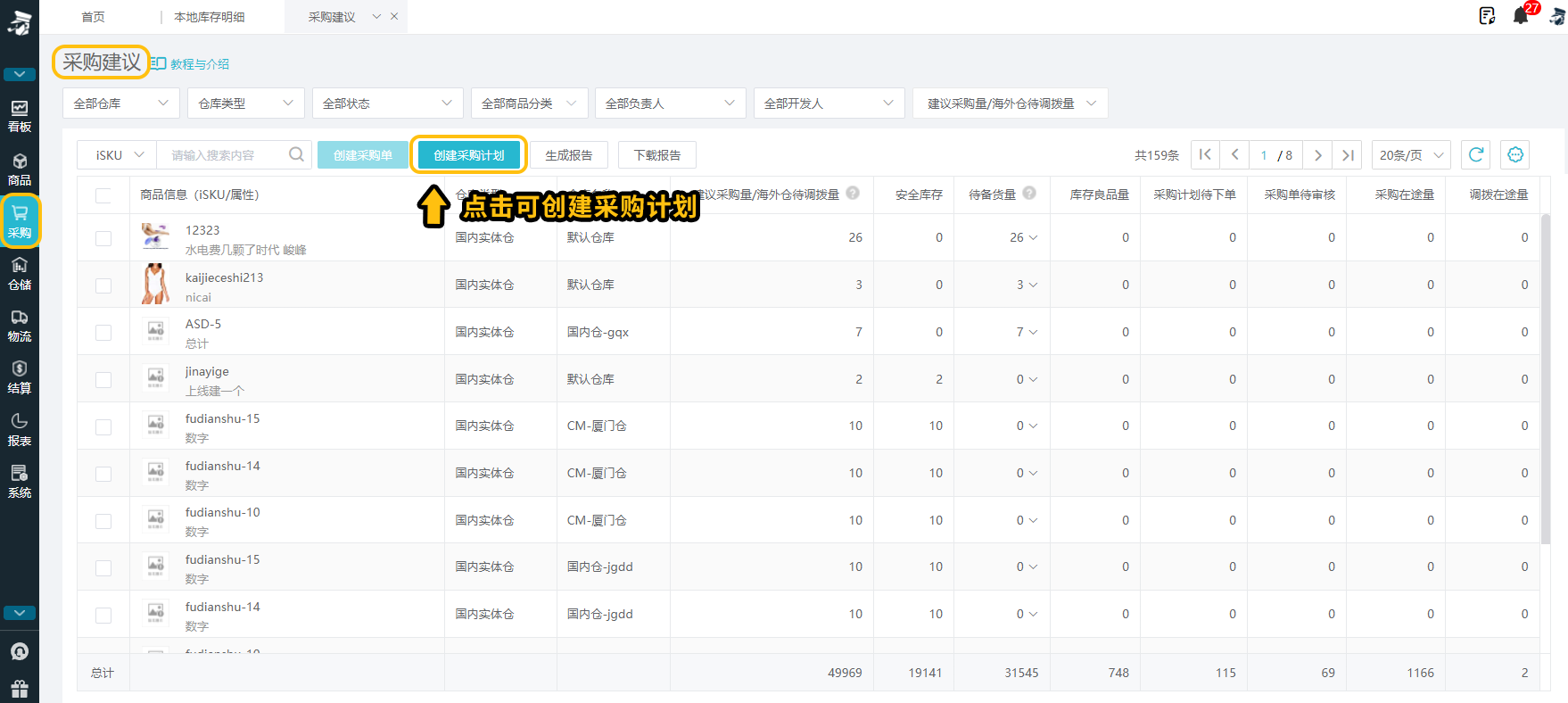
7、创建采购计划,完成审核、生成采购单流程
点击【采购】—【采购计划】,进入页面后创建采购计划
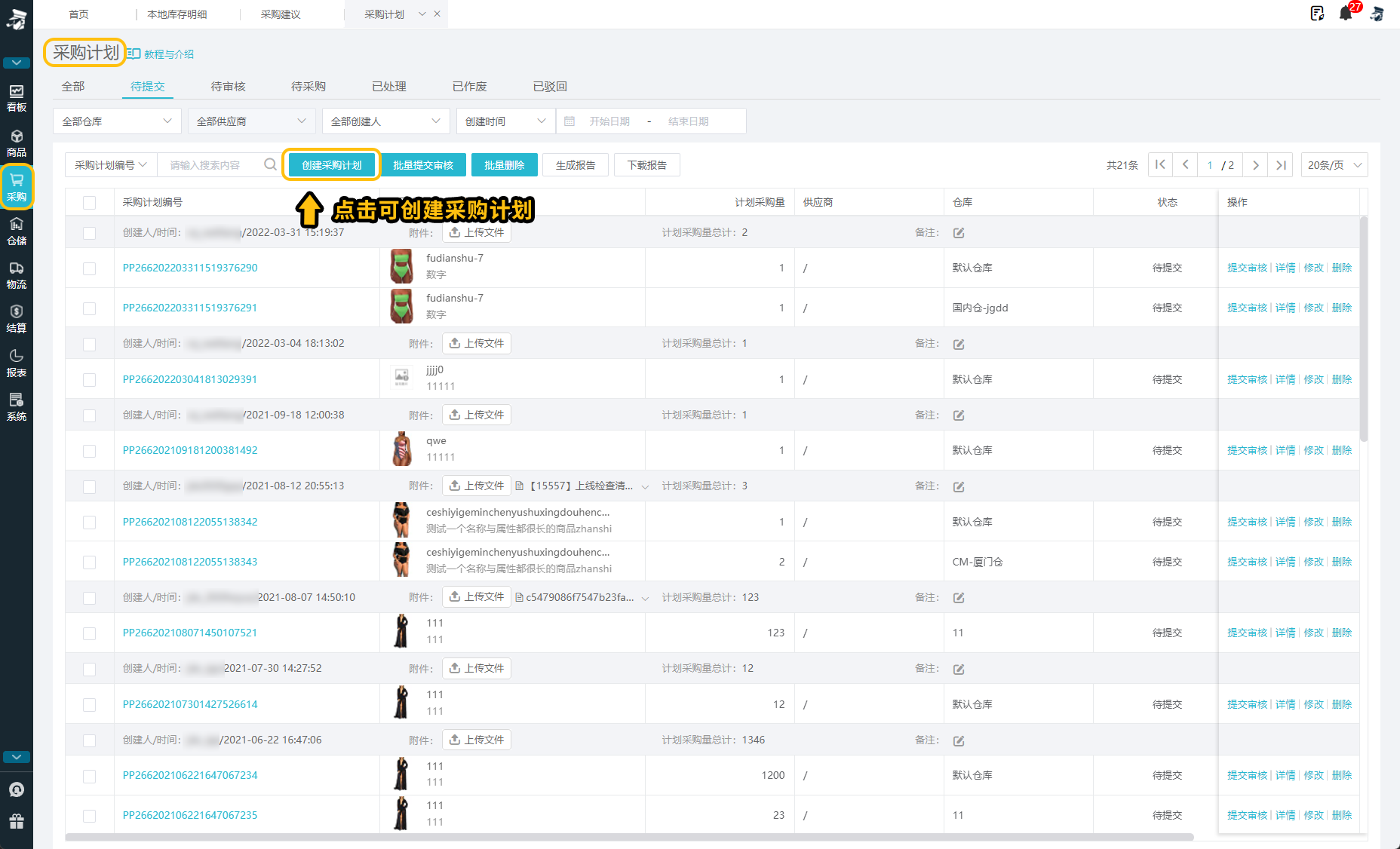
点击【待审核】,完成采购计划审核流程
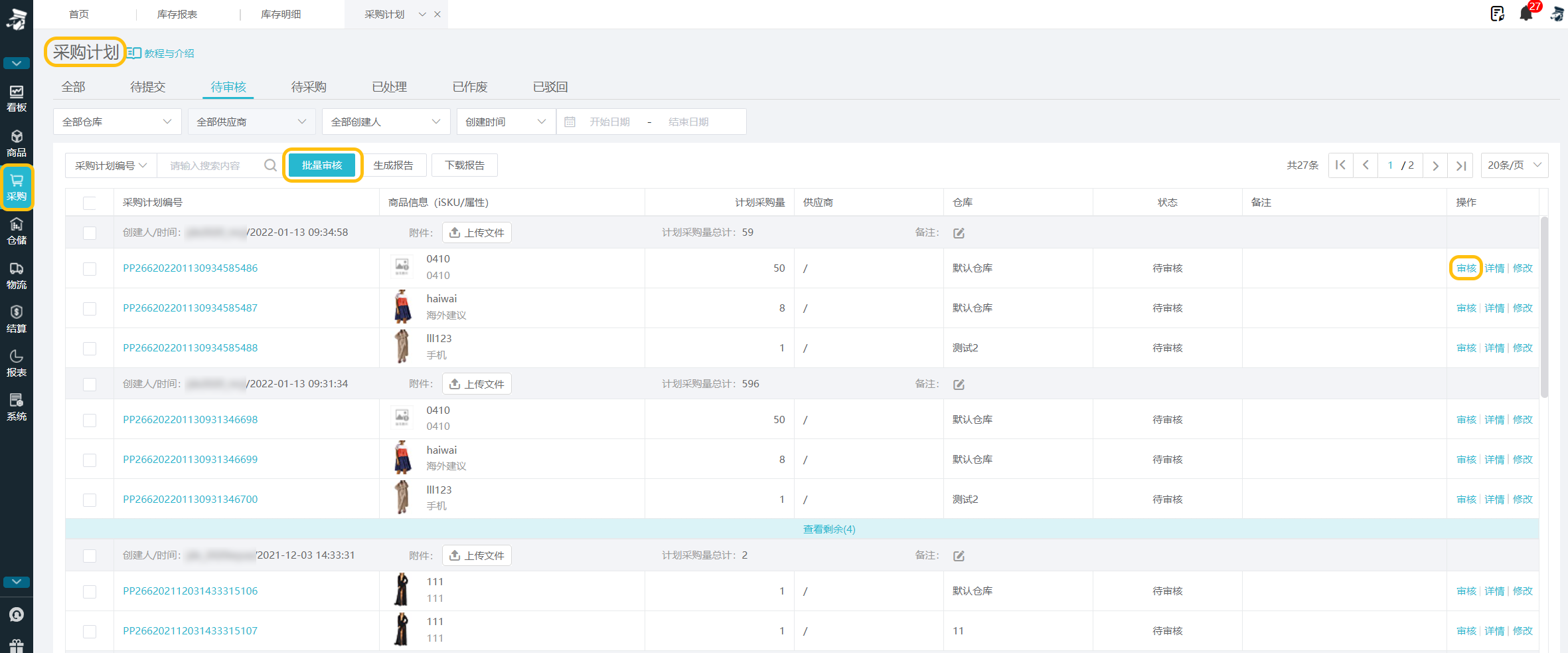
点击【待采购】,生成采购单
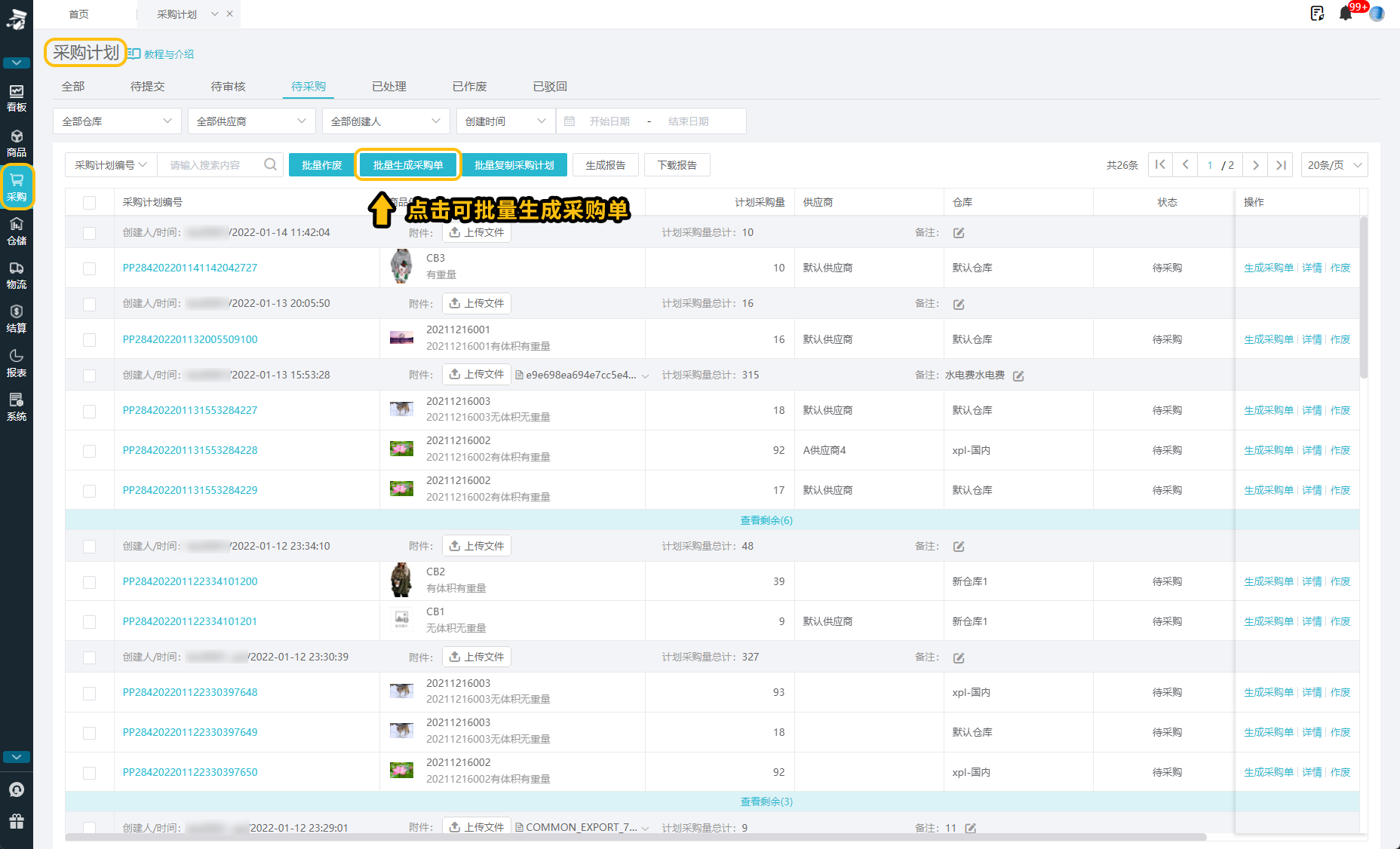
8、完成采购单审核、到货入库流程
点击【采购单】—【待审核】页签,完成采购单审核
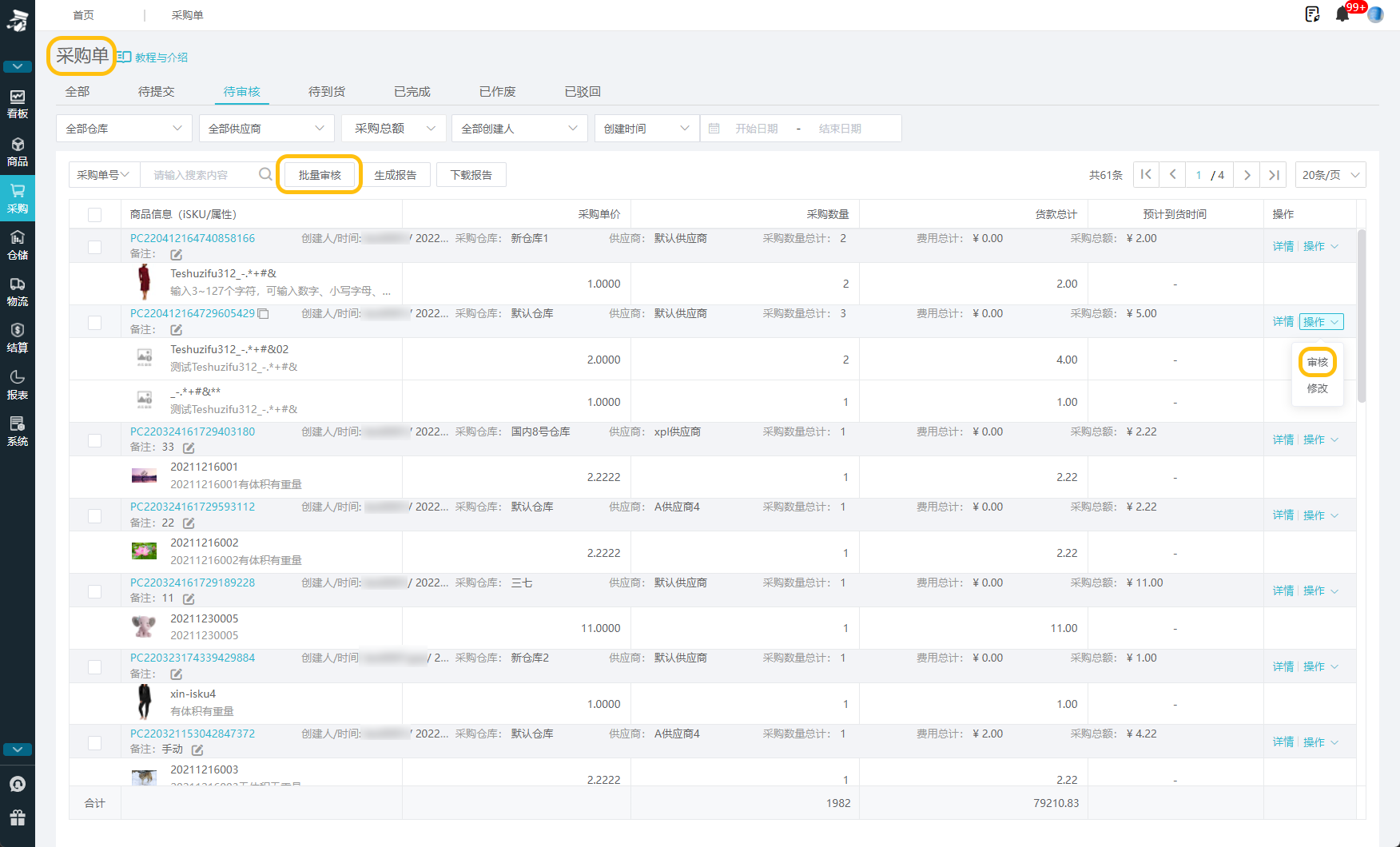
点击【采购单】—【待到货】页签,完成入库操作
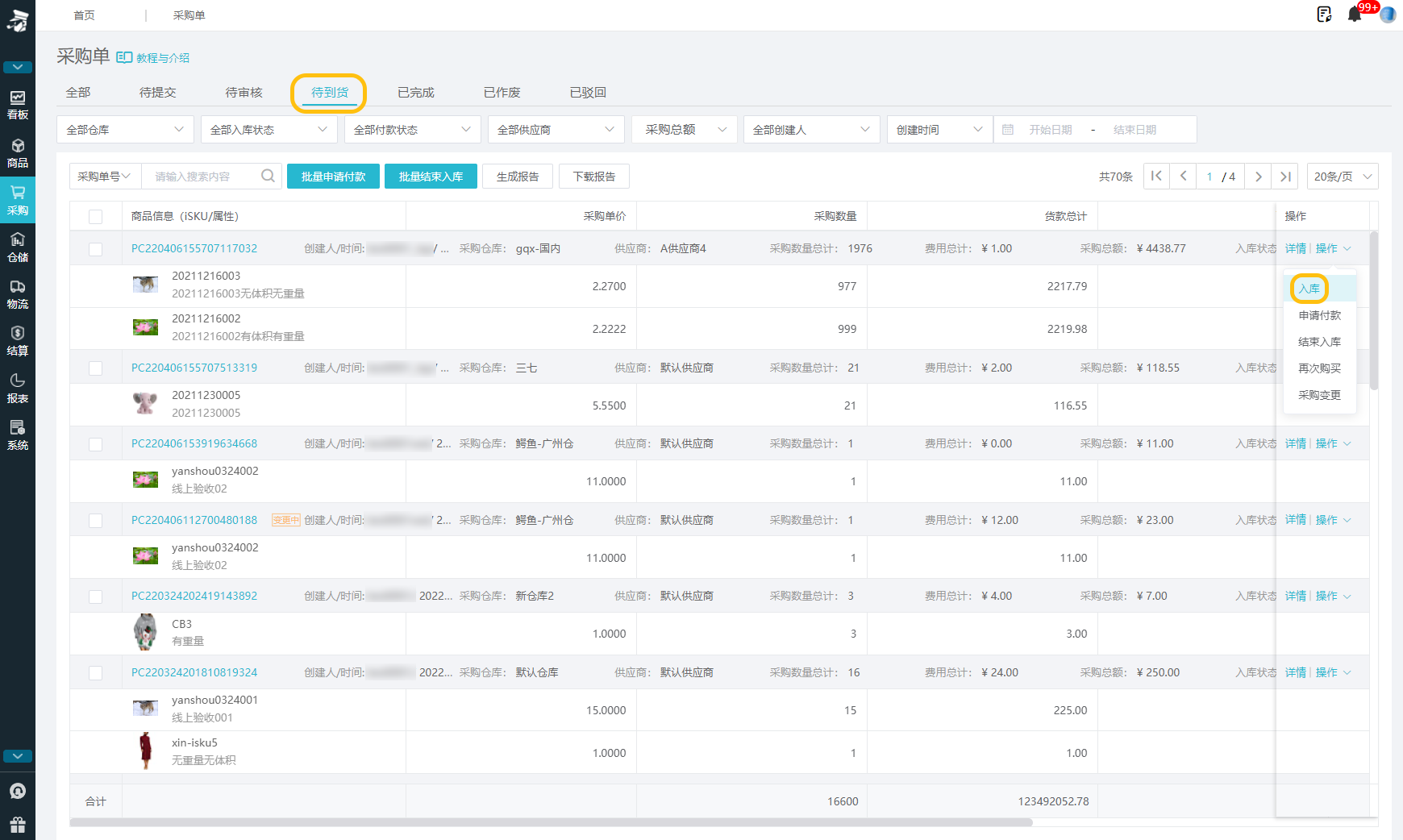
点击【采购】—【采购单】—【已完成】,可按仓库、入库状态、供应商查询采购情况;可查看付款状态,并【申请付款】
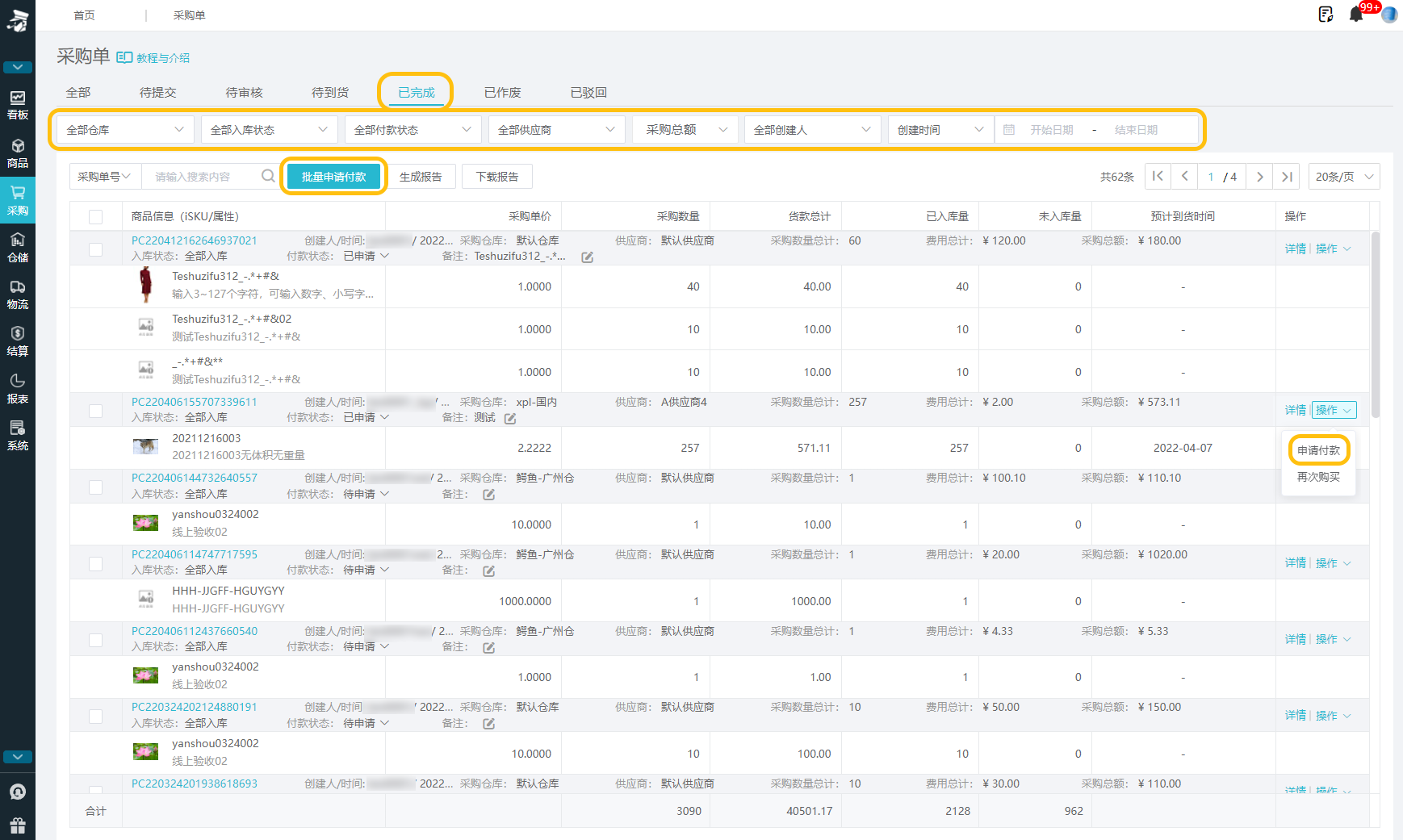
完成以上步骤,点击【仓储】—【本地库存明细】,就可以查看每个仓库、每个供应商的采购情况;采购入库后,商品存量相应增加
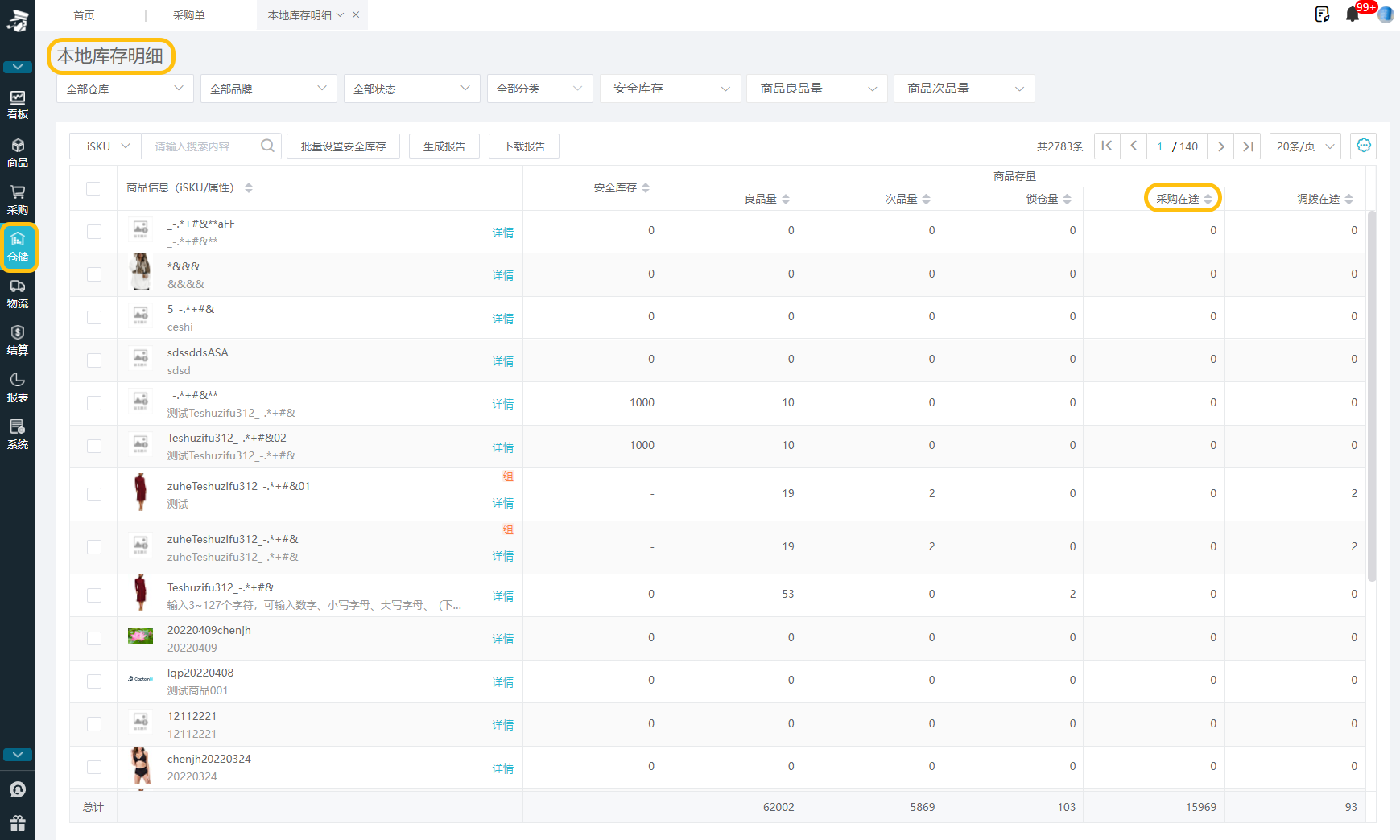
Part4:只需4步,即可以先进先出算成本
9、初始化批次成本数据,首次启用ERP,自动同步近3个月历史批次数据
点击【报表】—【批次成本】,进入页面后点击【导入批次成本】下载模板,填入库存成本和头程费用,上传文件,即可初始化批次成本数据。后续可通过创建货件-生成发货单-完成发货生成批次成本数据
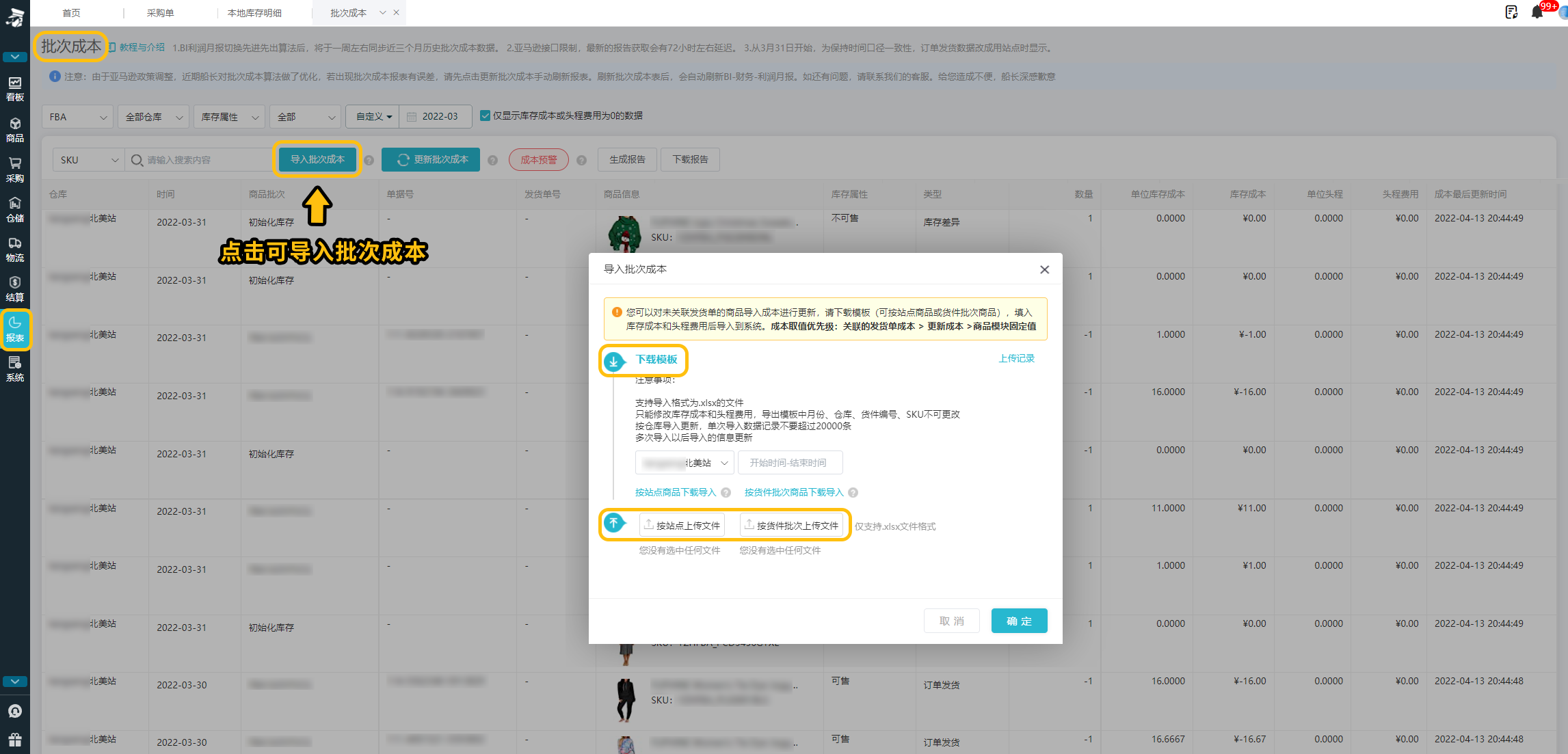
10、切换先进先出算法
进入船长BI-罗盘的【财务】—【利润月报】模块,在页面右上角切换先进先出算法,开启先进先出以后,接下来的利润月报将按照批次成本计算
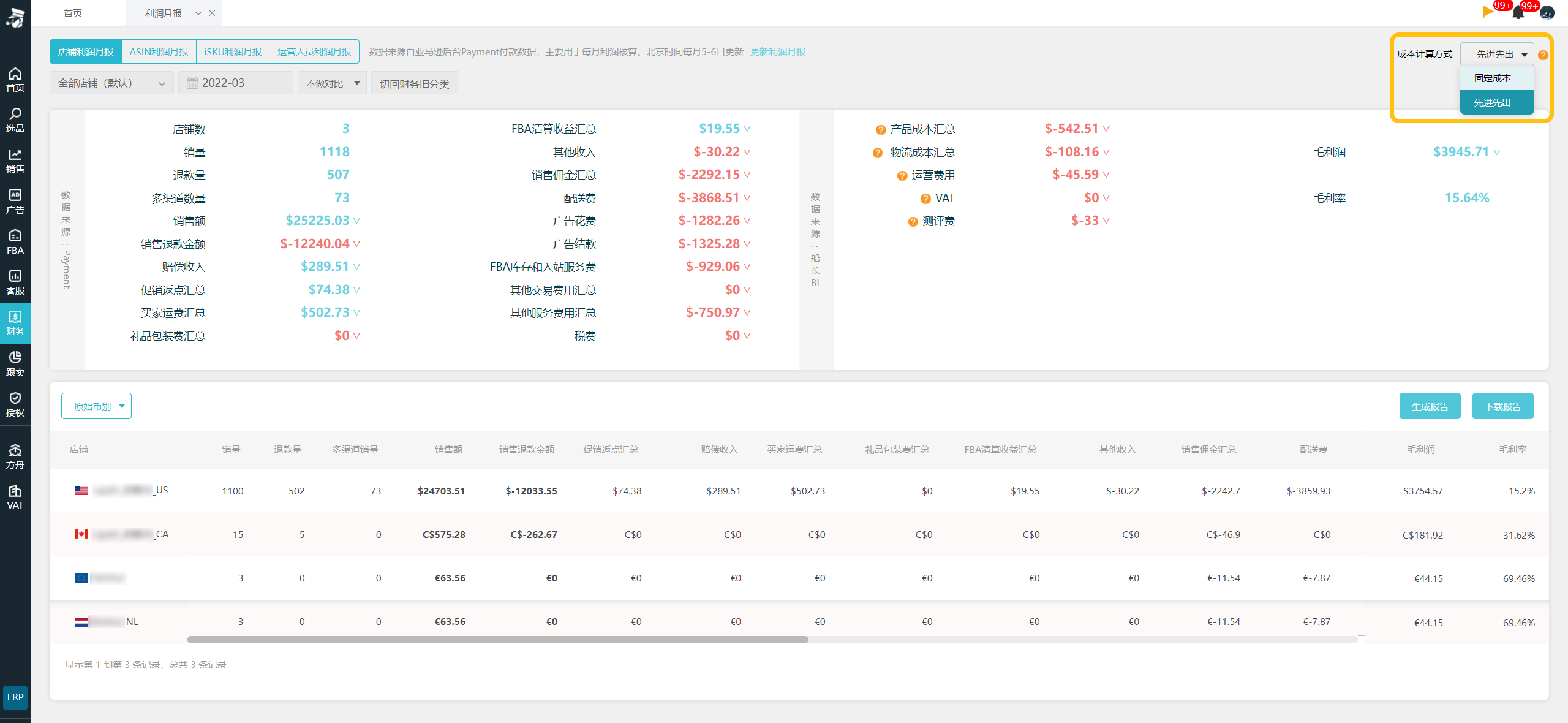
11、创建FBA货件
点击【仓储】—【FBA货件(STA)】,在ERP系统中创建FBA货件,或在亚马逊后台创建,同步至ERP系统即可

12、完成FBA货件发货管理,发货单成本取发货时的在库成本
点击【仓储】—【FBA货件(STA)】,选择FBA货件后,点击生成发货单即可
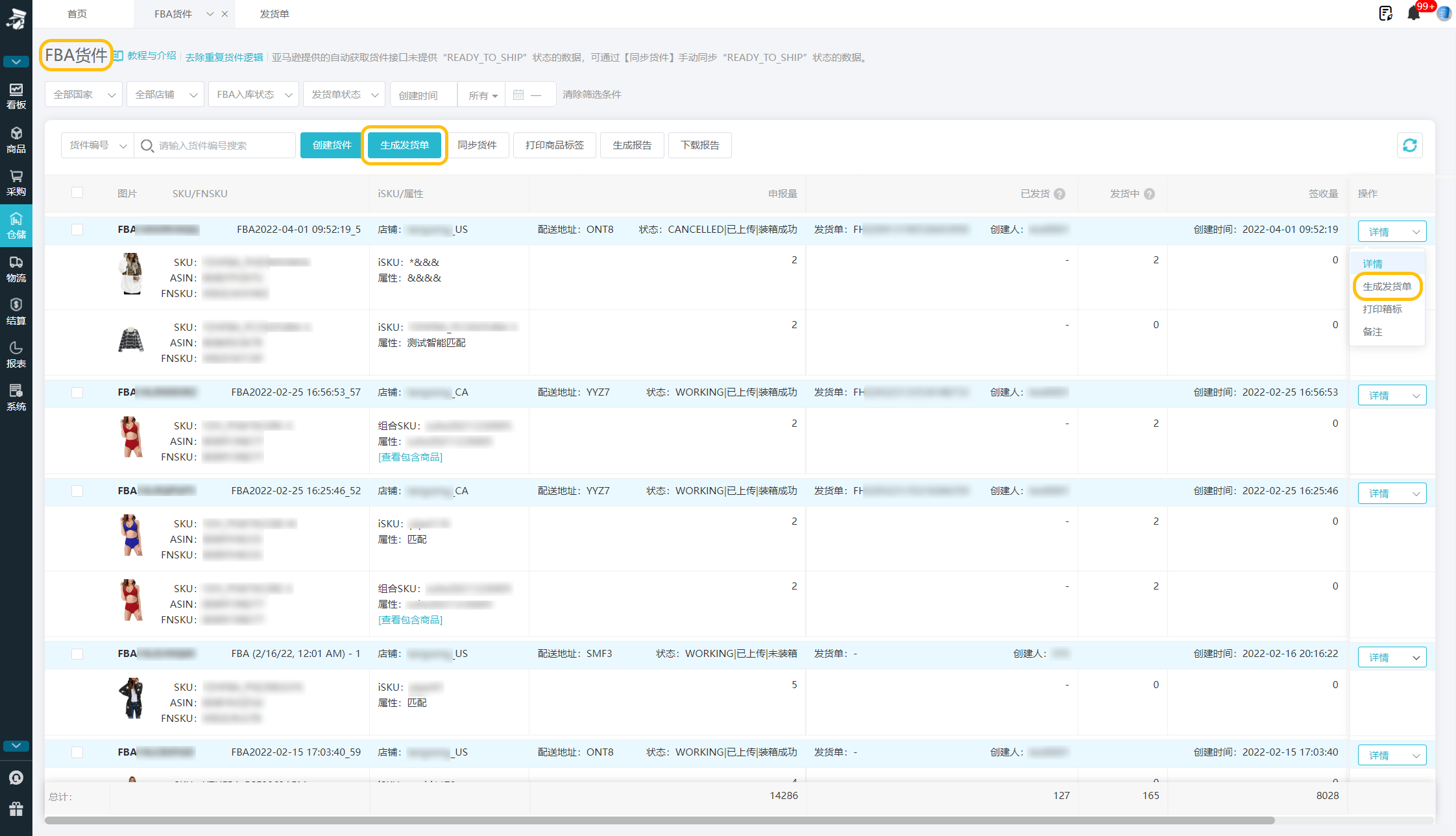
点击【仓储】—【发货单】,在待发货页签完成发货操作
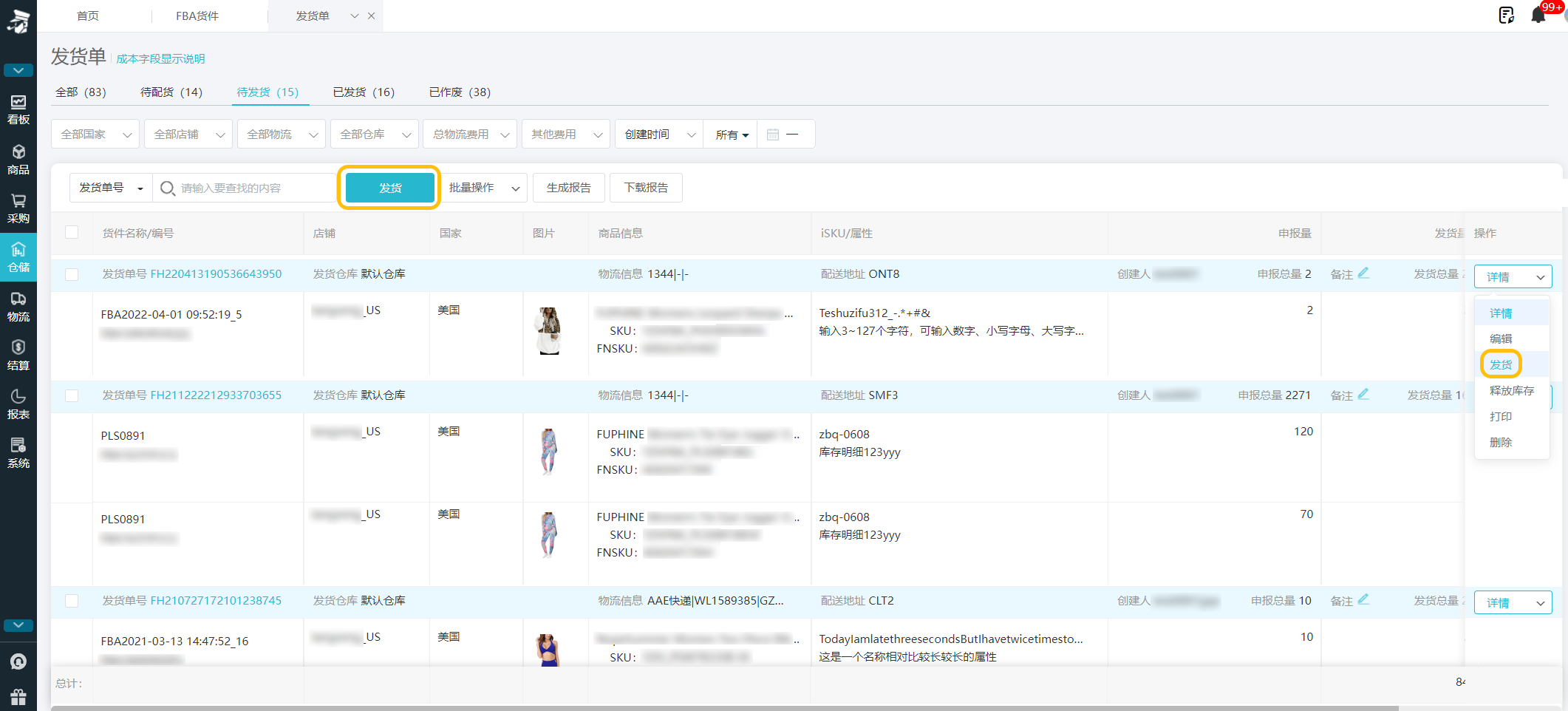
完成以上步骤,手动更新批次成本,将以发货单成本作为批次成本
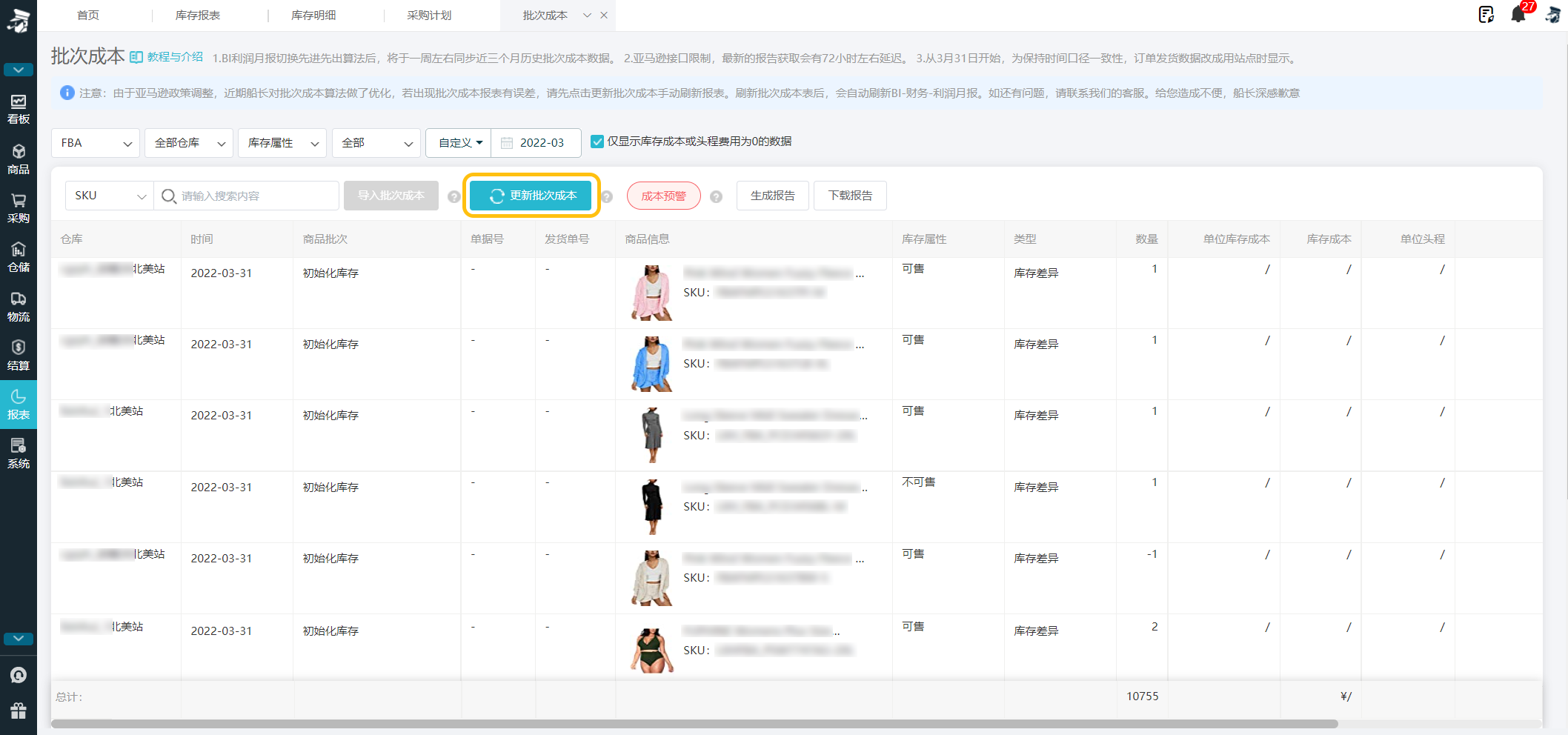
船长ERP汇总了本地仓和FBA仓数据,卖家可以通过【报表】模块【库存报表】查看本地仓与FBA仓整体资金占用情况
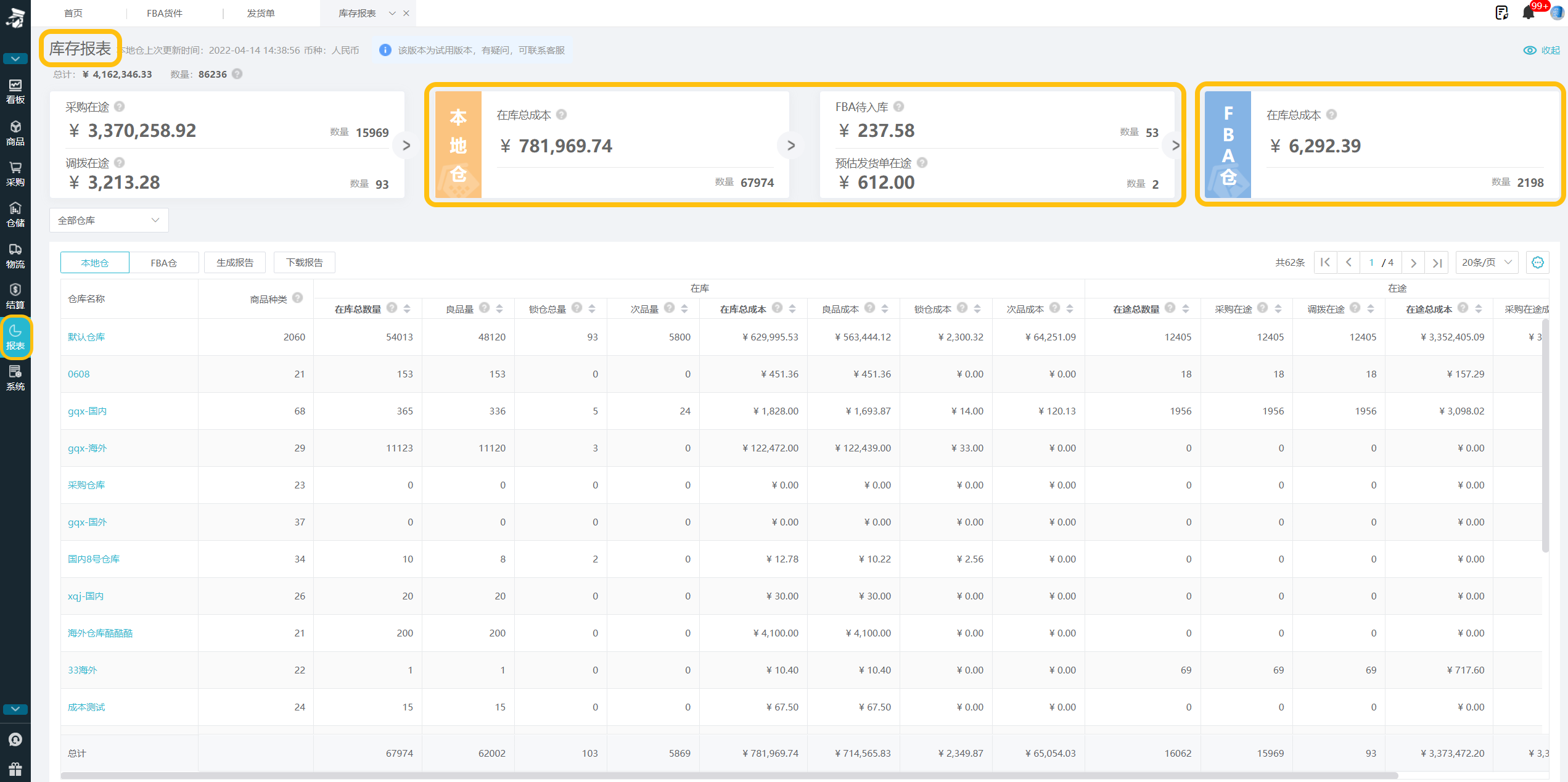
还可以通过【报表】-【库存明细】查看本地仓各个仓库库存状态分布情况及资金占用情况、库龄情况,以及FBA仓各个店铺库存状态分布情况及资金占用情况、库龄情况
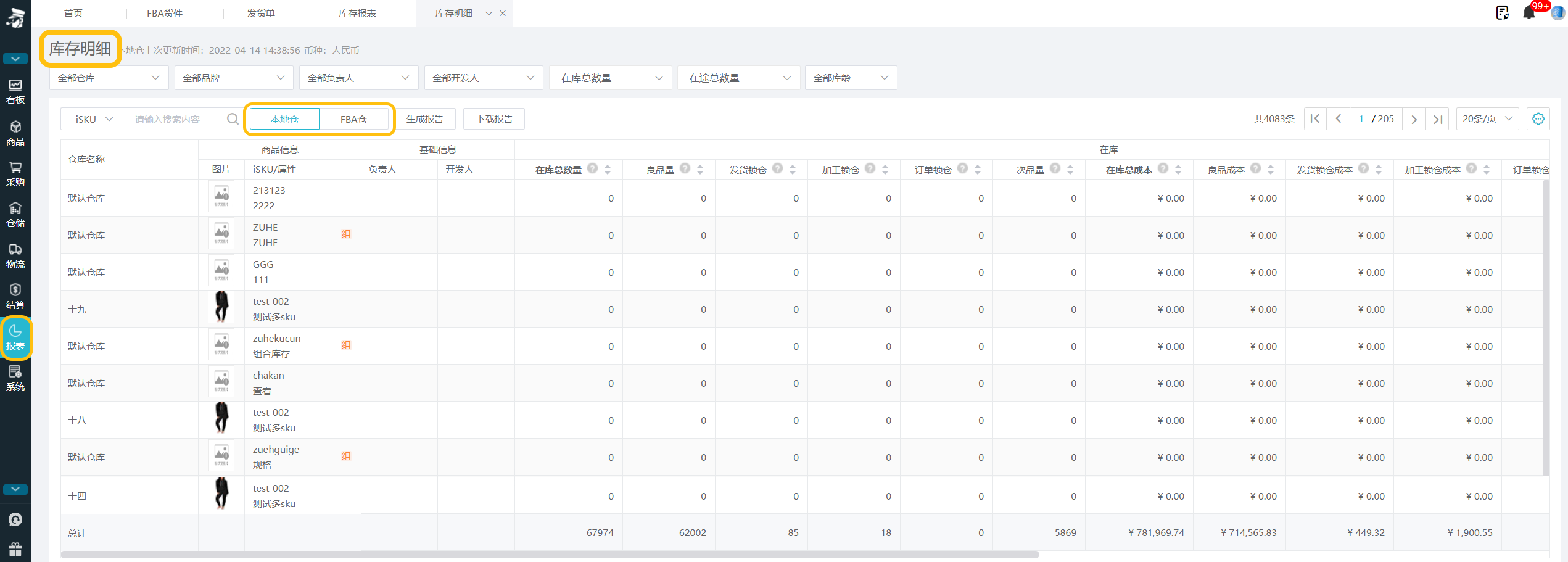 0
0在线客服
扫码咨询

QQ服务大群
- 2 授权